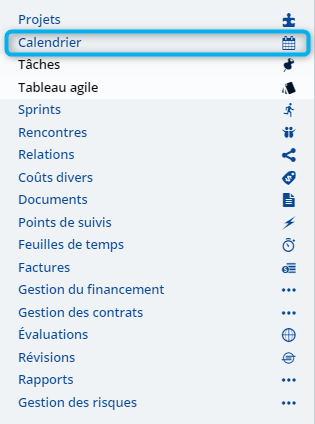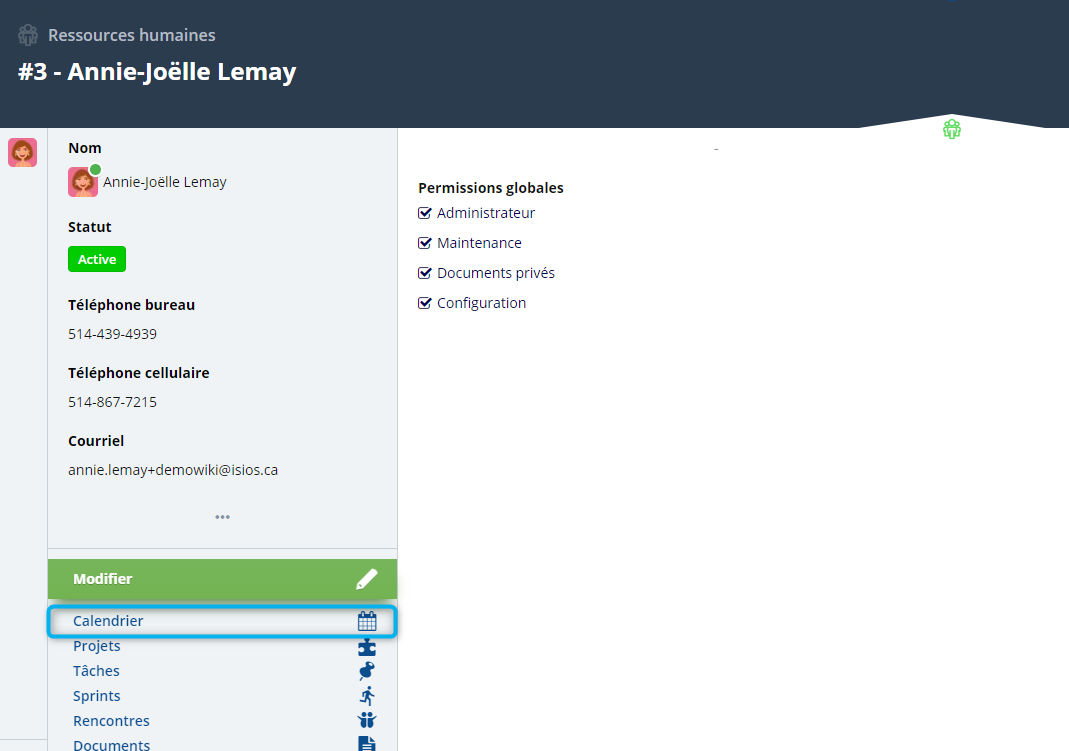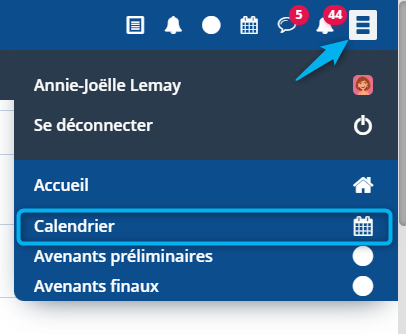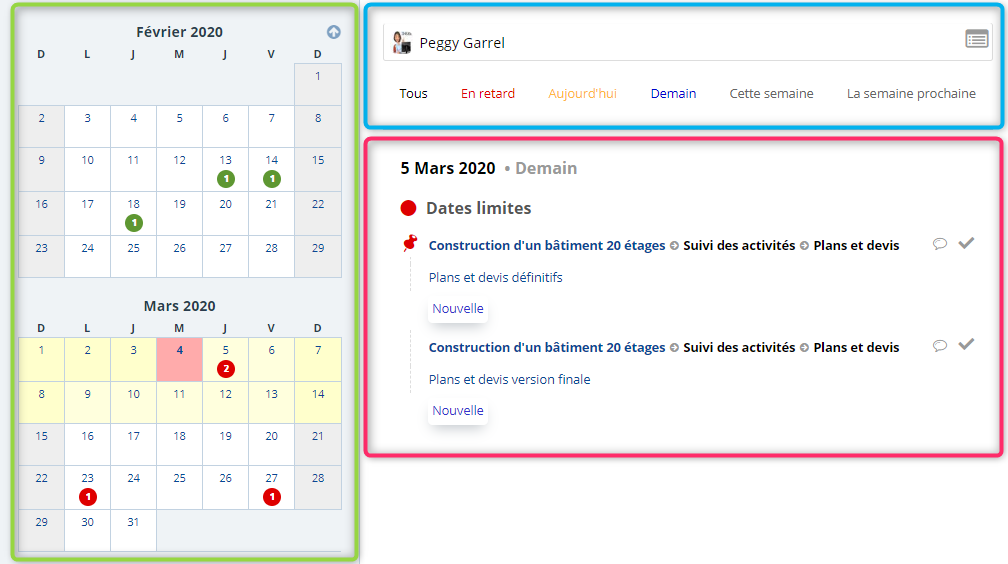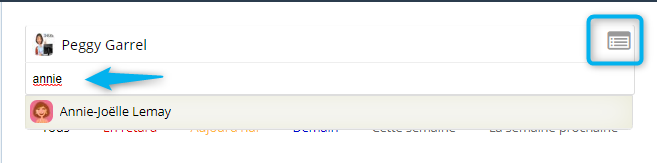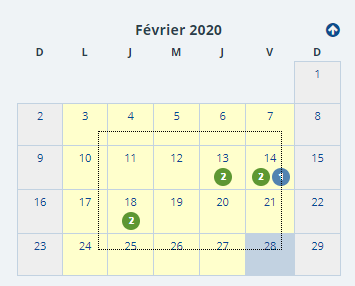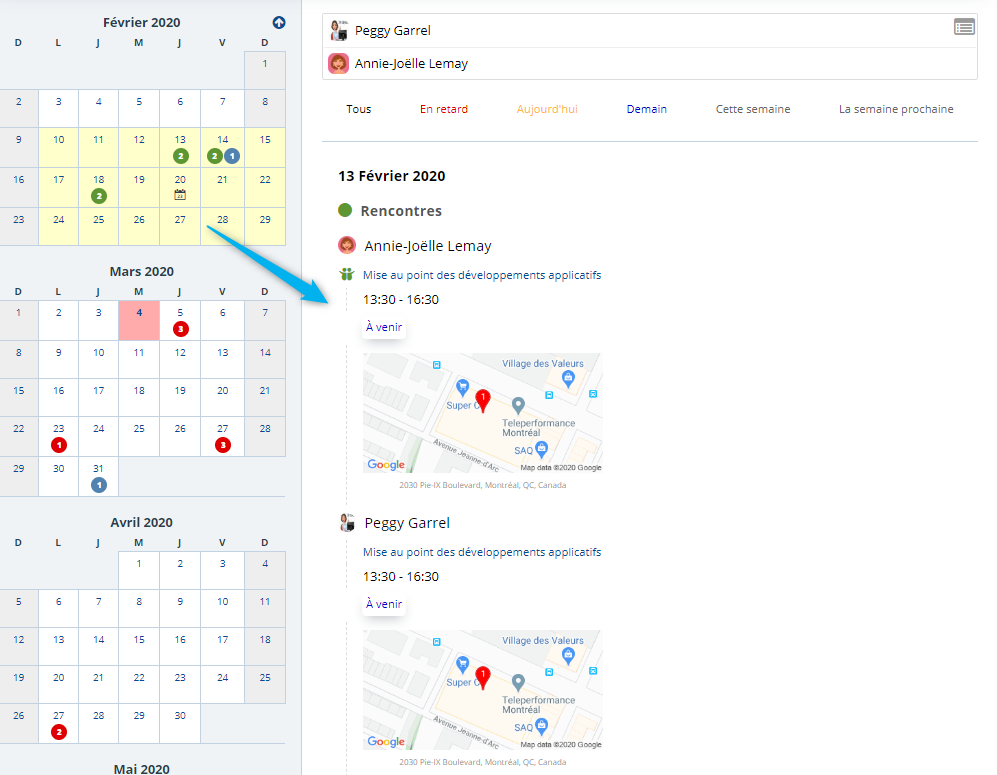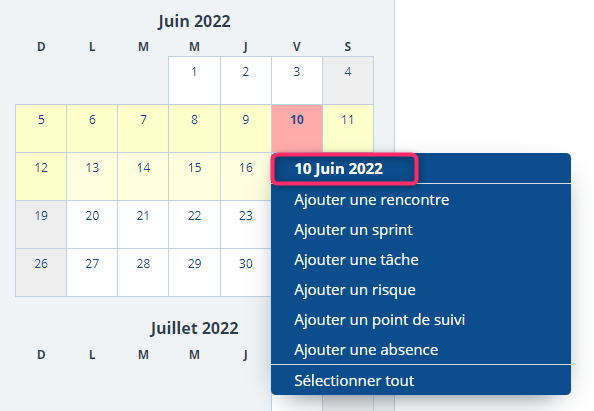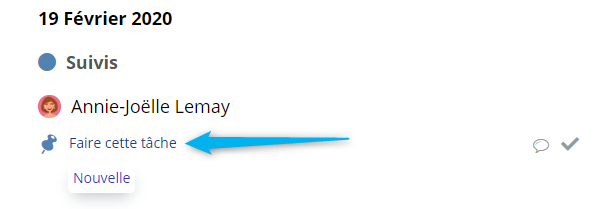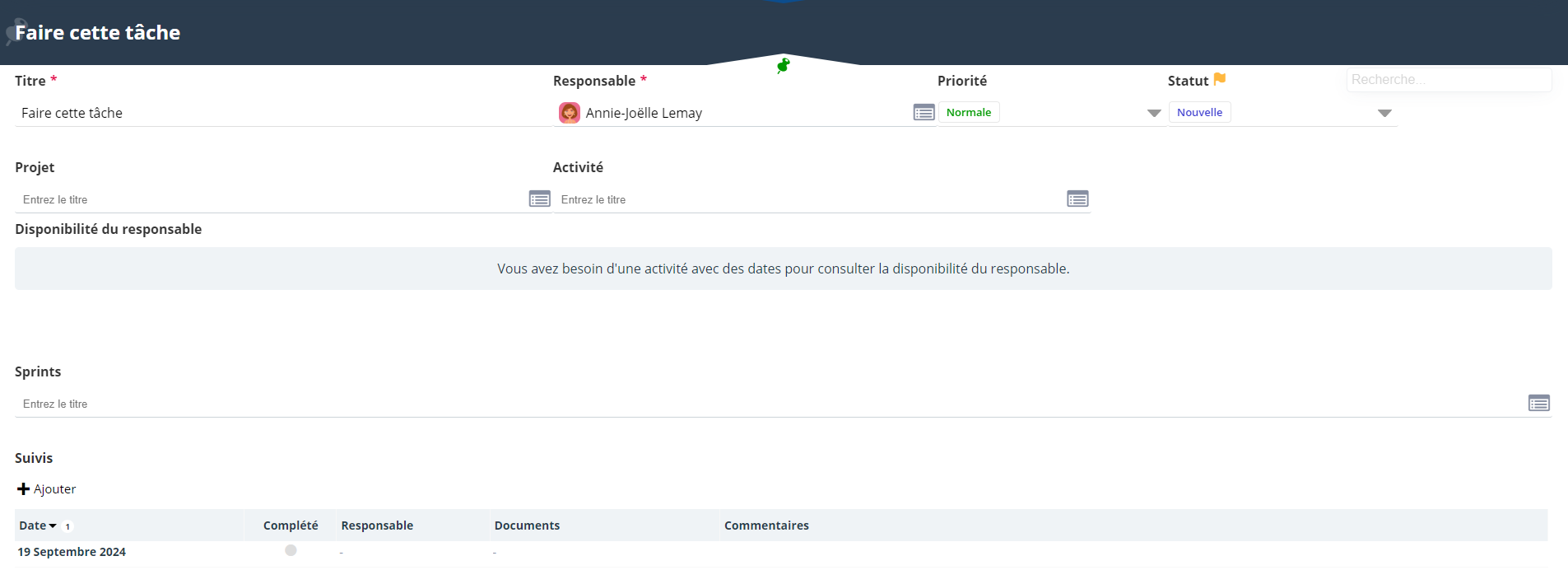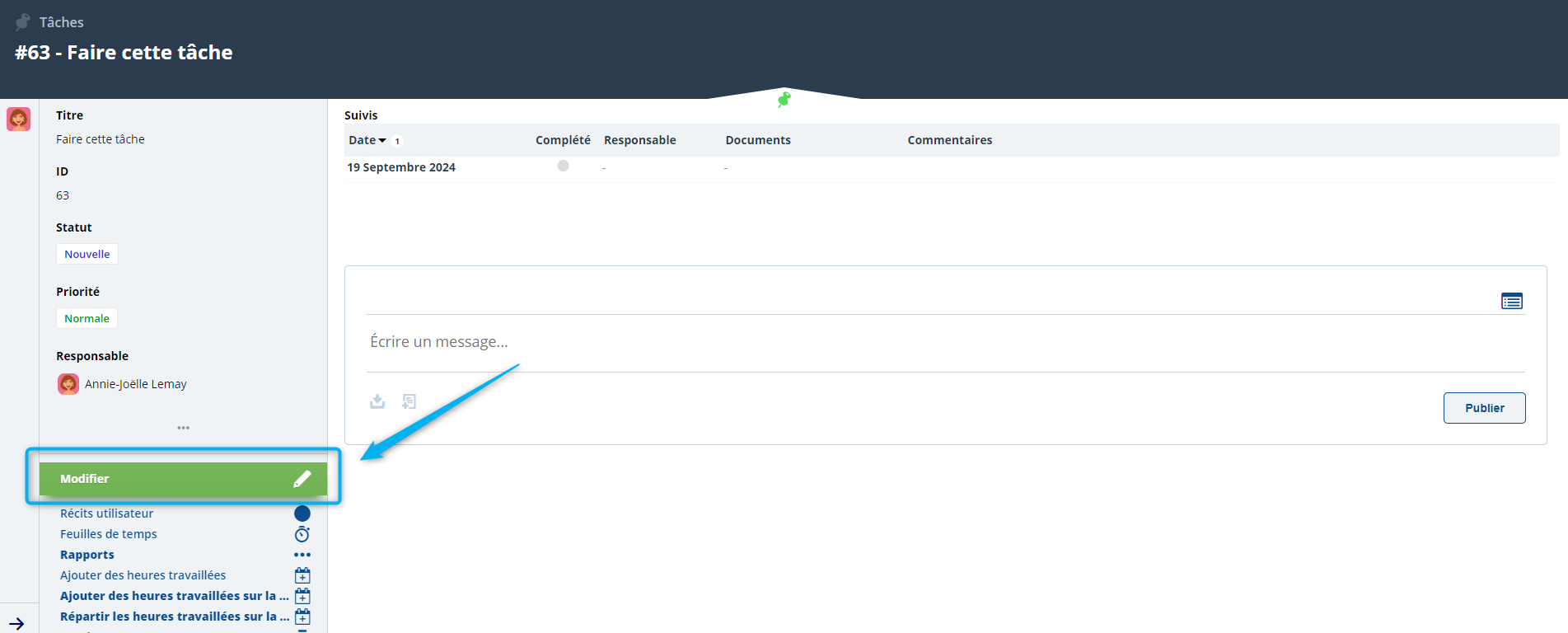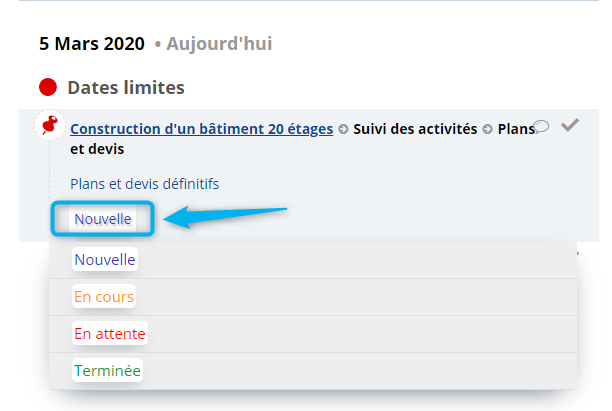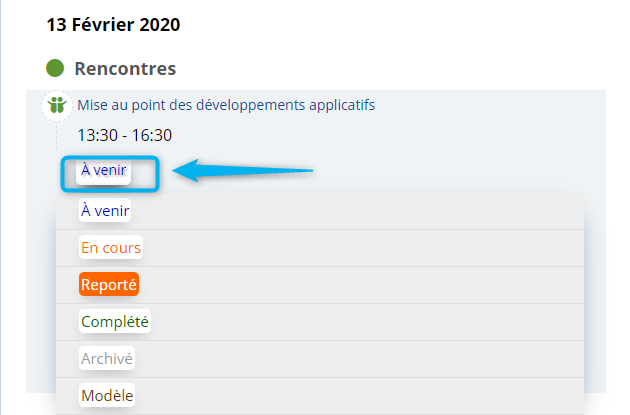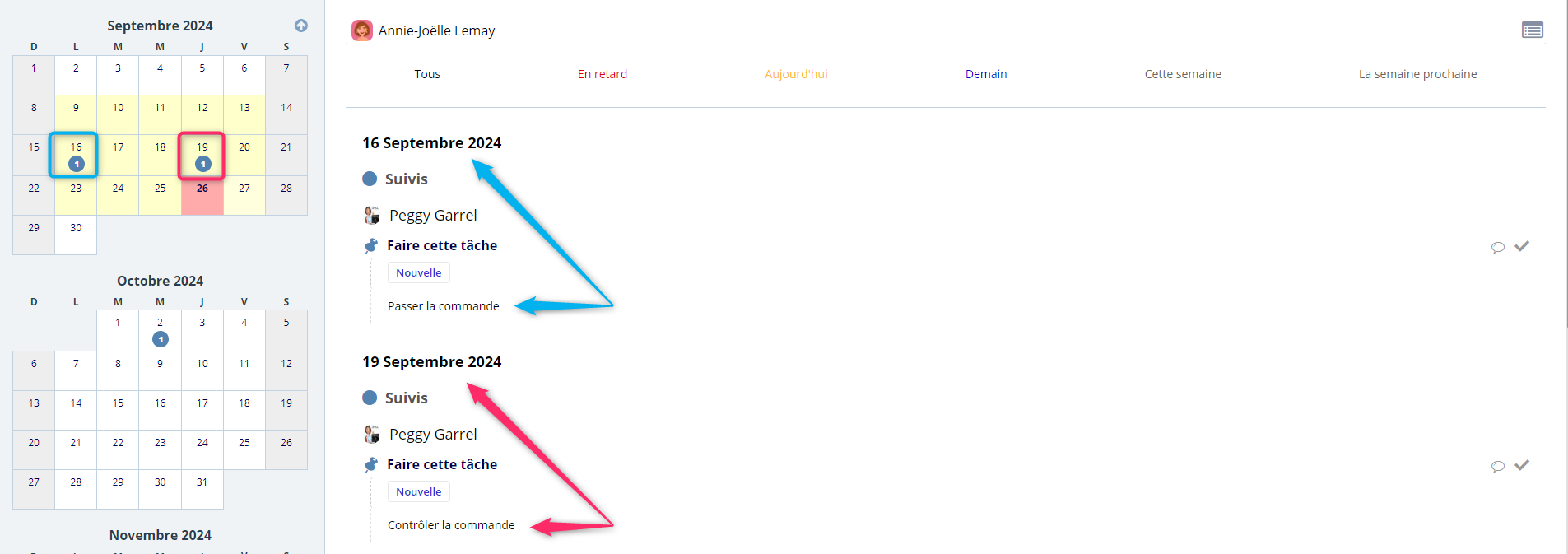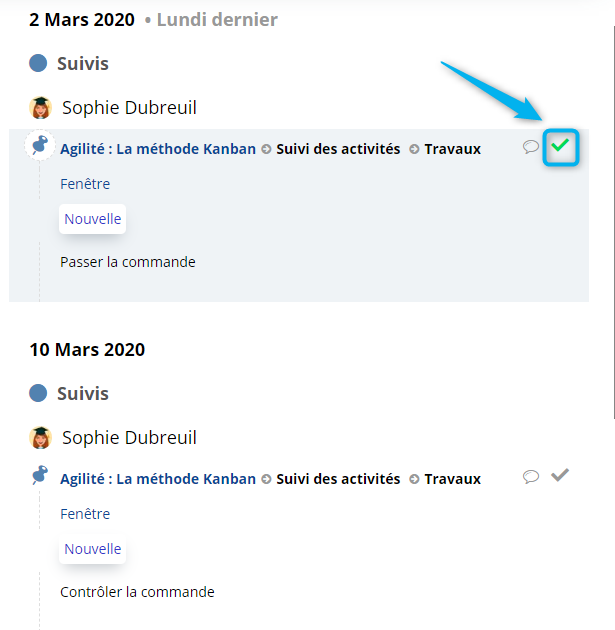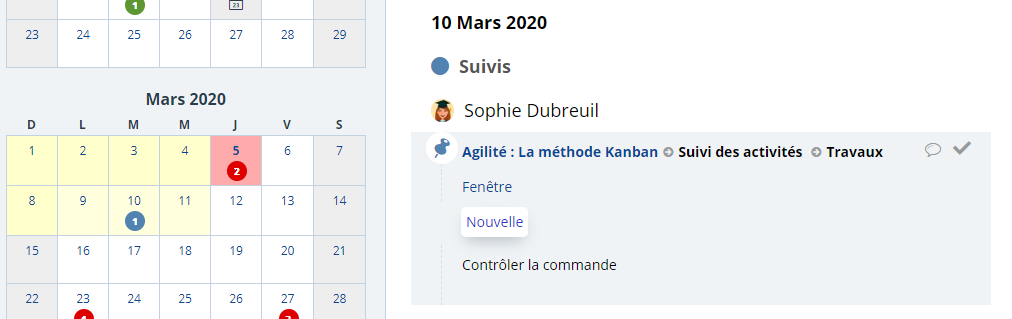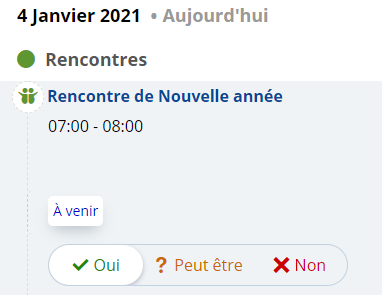Calendrier : Différence entre versions
(→Compléter le suivi d'un événement) |
(→Compléter le suivi d'un événement) |
||
| Ligne 216 : | Ligne 216 : | ||
| − | [[Image: | + | [[Image:Cal suivi complété.png|center|frame|Suivi complété dans un élément]] |
Version actuelle datée du 26 septembre 2024 à 12:22
Le calendrier est l'outil central qui permet de faire le pont entre la gestion de projets et le travail des ressources au quotidien. En effet, cet outil permet de visualiser, à la fois, le travail à faire, mais aussi, tous les suivis qui s'imposent dans les différents champs d'activité de la solution ISIOS :
- Rencontres
- Tâches et suivis
- Risques
- Mesures de contrôle
- Points de suivi
- Dates limites
- Absences
Sommaire
Accès à l'outil
Le calendrier n'utilise pas permissions globales. Par contre, pour avoir accès aux informations à l'intérieur, l'utilisateur doit avoir les permissions minimales de lecture sur la fonctionnalité concernée.
Le calendrier peut être accédé à partir des différents endroits suivants
- Barre d'outils
- Menu corporatif
- Menu personnel
- Menu Burger
Barre d'outils
L'utilisateur peut accéder au calendrier en tout temps en cliquant sur l'icône suivante :
Menu corporatif
L'utilisateur peut accéder au calendrier en cliquant sur le lien présent dans le menu corporatif :
Menu personnel
Pour accéder au calendrier via votre menu personnel, cliquer sur votre profil puis sur le lien suivant :
Menu Burger
Pour accéder à l'outil Calendrier via le menu Burger, cliquer sur l'icône. ![]() Puis, sélectionner Calendrier.
Puis, sélectionner Calendrier.
Interface de l'outil
Description des sections
L'interface du calendrier se compose de 3 sections :
- Section du haut : filtres des ressources et périodes
- Section de gauche : calendrier
- Section de droite : détails des événements
Légende des événements
Le calendrier permettra à l'utilisateur de visualiser les événements suivants
 Les suivis (tâches, documents, risques, projets, factures, contrats etc...)
Les suivis (tâches, documents, risques, projets, factures, contrats etc...) Les rencontres
Les rencontres Les dates limites
Les dates limites Les absences
Les absences
Filtrer par ressources et par période
Filtrer par ressources
Lorsque l'utilisateur accède à la fonctionnalité, par défaut, ce sera votre calendrier que vous visualiserez. Cependant, l'utilisateur peut afficher le calendrier combiné de plusieurs ressources. Pour ce faire, l'utilisateur doit entrer les noms des ressources, ou bien les sélectionner dans la liste des ressources humaines, pour lesquelles il souhaite visualiser le calendrier.
Filtrer par période
- Grâce aux options proposées, l'utilisateur peut filtrer la section des détails des événements.
- L'utilisateur peut filtrer également les détails en tenant le bouton gauche de la souris enfoncé et en détourant la période choisie.
Gérer son calendrier
L'utilisateur peut directement ajouter, modifier et compléter des événements.
Ajouter un événement
Pour ajouter un événement, faites un clic droit avec la souris sur la date choisie. Sélectionner le type d'événement à ajouter et compléter les informations pertinentes demandées. L'utilisateur aura la possibilité d'ajouter :
- une rencontre
- un sprint
- une tâche
- un risque
- un point de suivi
- une absence
Modifier un événement
Tous les éléments visualisés dans le calendrier sont accessibles à la modification. Pour ce faire, 2 options :
- 1ère option : faites un clic droit de la souris sur le lien de l'élément à modifier. La fiche de l'élément s'ouvrira directement en édition. Faites les modifications, puis enregistrer.
- 2ème option : faites un clic normal (gauche) de la souris sur le lien de l'élément à modifier. L'élément s'ouvrira mais en lecture seule. Cliquez sur "Modifier". Faites les modifications, puis enregistrer.
Statuer sur les événements
Une fois que l'élément est passé ou terminé, il faut lui attribuer un statut avec un état fermé afin de le faire disparaître du calendrier. Le statut est modifiable directement dans le détail de l'événement. Pour sélectionner un statut fermé, l'utilisateur doit cliquer sur le statut et faire la sélection du statut choisi :
Compléter le suivi d'un événement
Il se peut que pour un même événement, plusieurs suivis (pastilles bleues) apparaissent dans le calendrier à des dates différentes, par exemple. Les suivis proviennent du tableau des suivis qui est présent dans toutes les fonctionnalités (ressources humaines, tâches, document, rencontres, risques etc.).
Lorsqu'un suivi est "non complété", il apparaîtra alors dans le calendrier. Prenons par exemple une tâche de projet pour laquelle nous avons plusieurs suivis. Le tableau des suivis pourrait ressembler à :
La représentation dans le calendrier de la ressource responsable d'effectuer les suivis serait alors :
Sa tâche n'étant pas encore terminée, la ressource aura la possibilité de compléter le suivi sans forcément compléter l'événement. Pour ce faire, cochez l'icône ![]()
Grâce à cette action, seule la bulle bleue du 2 mars va disparaître du calendrier et laisser celle du 10 mars toujours active.
Cependant, le suivi complété reste en historique dans le tableau de l'élément mais est indiqué comme étant complété.
Pour plus d'informations, consultez la section Suivis
Indiquer sa présence à une rencontre
Lorsque l'utilisateur est responsable et/ou intervenant (participant) à une rencontre, il peut indiquer sa présence directement en sélectionner le choix souhaité. Son choix apparaitra dans la fiche de la rencontre.